Guia do Tenorshare 4uKey
Guia do Win
Teste o 4uKey Agora
Esqueceu seu ID Apple e senha? Não se lembra da conta ou da senha do iCloud? Deseja desbloquear seu ID Apple quando ele diz que o ID Apple está desativado? Qual é a ferramenta gratuita de remoção do Apple ID? Não se preocupe, o Tenorshare 4uKey, a melhor ferramenta de remoção de ID da Apple com download gratuito, ajudará você a resolver todos esses problemas. Execute o 4uKey, clique em Remover Apple ID e inicie o processo para seu iPhone 6s, iPhone 15, etc.

Conecte seu dispositivo iOS ao computador. O 4uKey Apple ID Remover o lembrará de desbloquear a tela primeiro e tocar em "Confiar" no seu dispositivo. Em seguida, escolha o primeiro recurso: " Remove Apple ID Completely".

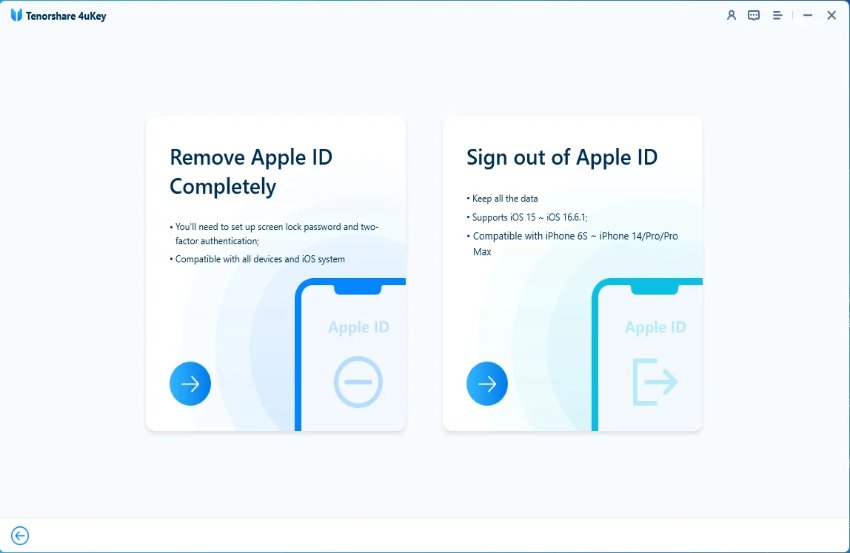
Passo 1 Iniciar a remoção do ID Apple
Nesse software de remoção do Apple ID da 4uKey, clique no botão “ Próximo” para remover o Apple ID e a conta do iCloud no iPhone, iPad ou iPod touch.
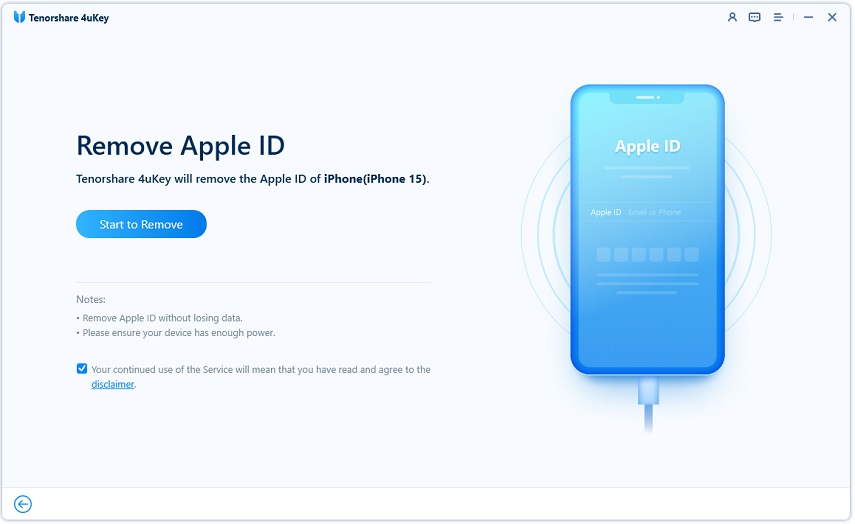
Passo 2 Remoção direta do ID Apple
O 4uKey Apple ID Remover removerá seu Apple ID on-line imediatamente após você clicar no botão Next e seus dados não serão perdidos. (Todos os dispositivos são suportados nesse caso)

Passo 3 Removido o ID Apple com sucesso
Todo o processo levará alguns segundos e você poderá remover com êxito o Apple ID com a 4uKey Apple ID Removal Tool.

Passo 1 Redefinir todas as configurações
Siga as etapas exibidas na tela para redefinir todas as configurações do seu dispositivo iOS: vá para “Settings > General > Reset All Settings”. Depois de redefinir todas as configurações, seu dispositivo será reiniciado automaticamente.

Passo 2 Removido o ID Apple com sucesso
O processo de remoção com a Tenorshare Apple ID Removal Tool será iniciado após a redefinição. Depois disso, você poderá fazer login em um ID Apple diferente ou criar uma nova conta.

Passo 1 Baixar o pacote de firmware
O programa detectará a versão do iOS e fornecerá um pacote de firmware correspondente para seu dispositivo. Faça o download do firmware clicando no botão Download.

Aguarde alguns minutos para que o 4uKey Apple ID Removal Software faça o download e verifique o pacote de firmware.

Passo 2 Iniciar a remoção do ID Apple
Após a conclusão do download, clique em “Start Remove” (Iniciar remoção) para remover o Apple ID on-line com a 4uKey Apple ID Removal Tool. Não desconecte seus dispositivos durante todo o processo.
![]() Observação:
Observação:
Certifique-se de ter definido a senha de bloqueio de tela de 6 dígitos e ativado a autenticação de dois fatores. Caso contrário, você enfrentará um bloqueio de ativação após a remoção do ID Apple.

Todo o processo de remoção leva alguns minutos. Uma barra de progresso será exibida na tela.
Você pode precisar inserir o iPhone no modo de recuperação para iniciar o processo de remoção. Basta seguir as instruções na tela.

Passo 3 Ativar seu dispositivo
Pronto! Você removeu com êxito o ID Apple do seu dispositivo iOS usando este software de remoção de ID Apple para iPhone/iPad! Toque na opção “Unlock with Password” (Desbloquear com senha) quando a tela de bloqueio de ativação for exibida e, em seguida, selecione “Use Device Passcode” (Usar senha do dispositivo) e digite a senha da tela.

Vídeo Como remover o ID Apple sem senha com a ferramenta de remoção de ID Apple 4uKey Download grátis
Obtenha Tenorshare 4uKey, a melhor ferramenta de remoção de ID Apple para iPhone/iPad com downloads gratuitos agora!
Esta página foi útil?
Ainda precisa de ajuda?
Basta entrar em contato com nossa equipe de suporte e responderemos em até 24 horas em dias úteis.
Contato com o suporte